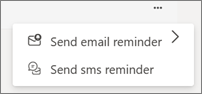Müşterilere randevularını anımsatmak için SMS kısa mesajları kullanma
Teams Premium ve Sanal Randevular ile müşterilerinize randevu bilgilerine sahip olduklarından ve nerede olurlarsa olsunlar randevuya katılmanın basit bir yoluna sahip olduklarından emin olmak için onay ve anımsatıcı SMS mesajları gönderebilirsiniz.
Önemli: Sanal Randevular'daki SMS metin bildirimleri için Teams Premium lisansı gerekir. Daha fazla bilgi için bkz. Microsoft Teams Premium - Yöneticilere genel bakış.
Randevularda SMS kısa mesajlarını açma
Müşterilerin randevu zamanlarken kısa mesaj alabilmesi için, oluşturduğunuz her randevu türünde bunu açmanız gerekir. Bunu yapmak için Kısa mesaj gönder'i açın.
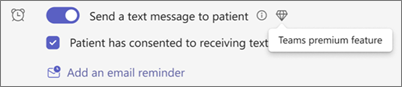
Ardından, Yeni rezervasyon zamanlarken, iki durumlu düğmenin kısa mesaj gönderecek şekilde ayarlandığından emin olun ve katılımcının kısa mesaj bildirimlerini almayı kabul ettiğinden emin olmak için onay kutusunu işaretleyin.
-
Katılımcıların bir web tarayıcısından katılmasını seçin, katılımcıların Teams uygulamasını indirmeden bir randevuya katılmasına izin verir.
-
Randevu zamanlandıktan sonra randevularının ayrıntılarını içeren bir onay kısa mesajı alır. Standart kısa mesaj ücretleri uygulanır.
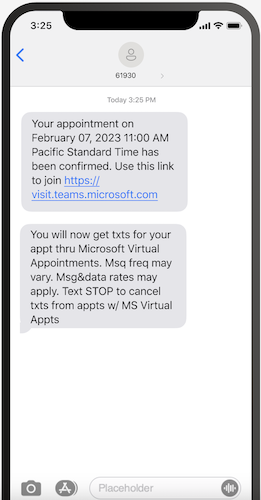
-
Katılımcılar tüm güncelleştirmeleri alır ve randevularından bir saat önce anımsatıcı alır. İleti, aramaya katılmak için bir bağlantı da içerir.
-
Bağlantıyı seçmek, Teams uygulamasını indirmeden doğrudan mobil tarayıcılarında Teams toplantısına katılmalarını sağlar.
-
Katılımcılar, iletileri almayı durdurmak için DUR yanıtlayabilir. İletileri almaya devam etmek istiyorlarsa START'ı aynı numarayla yanıtlayabilirler.
SMS kısa mesaj anımsatıcısı gönderme
Kuyruk sekmesinde, zamanlayıcılar müşteriye kolayca anımsatıcı gönderebilir.
Randevuyu bulun ve Anımsatıcılar'ı (üç nokta ...) seçin. Ardından SMS anımsatıcısı gönder'i seçin.